腾讯文档收集的图片难分类、难命名?用它!下载器2.0版本来啦!
作为大学的班委,在收集信息时,最头疼的就是对收集的图片进行分类存放和按要求命名。
例如要收集班上同学的红、蓝、白底的寸照,并且要求红、蓝和白底各放一个文件夹,名称分别为红底寸照、蓝底寸照和白底寸照,还要对每一张照片以姓名+身份证号命名。
为此,我制作并优化了一个小软件,现在能快速解决这个问题啦。之前发布过这个软件的1.0版本,也介绍过这个软件(戳此查看以前的介绍),但在图片下载中极易崩溃。
在此基础上,进行了进一步的优化,诞生了今天的下载器2.0版本,我们来看看演示效果吧!
【注:请一定看完文章最后的注意事项,否则软件可能因为导入的Excel表格不规范而闪退和崩溃!!!】
下载器2.5版本已发布,明显改善2.0版本已发现的问题,请戳此处前往了解2.5版本!
演示效果
视频演示效果如下(P1):
视频当中使用的VB代码如下:
1 Function GetAdrs(Rng)
2 Application.Volatile True
3 With Rng.Hyperlinks(1)
4 GetAdrs = IIf(.Address = "", .SubAddress, .Address)
5 End With
6 End Function复制上述代码至模块,使用GetAdrs()函数即可显示蓝字链接地址。
具体操作步骤
视频完整版操作(P2):
文字介绍操作步骤:
一、收集结果表格预处理
1.显示图片地址:开发工具 - VB - 插入 - 模块 - 粘贴代码 - 使用GetAdrs()函数显示地址【如果收集结果图片地址是直接显示的,则该步骤可以跳过,最后的另存为xlsm也可以跳过】

插入VB代码使超链接地址直接显示
2.为同类图片添加文件夹标题:在直接显示地址一列的上方添加该类的标题,即分类文件夹的名称,同一列的图片将放置在该名称的文件夹下

添加标题,即分类文件夹的名称
3.根据命名规则获得每一张图片的名称:单元格设置为常规模式,使用函数定义图片名称【如果本就存在图片名称列,比如要求是以姓名作为每一张图的名称,而B列就是姓名列,就可以跳过本步骤】
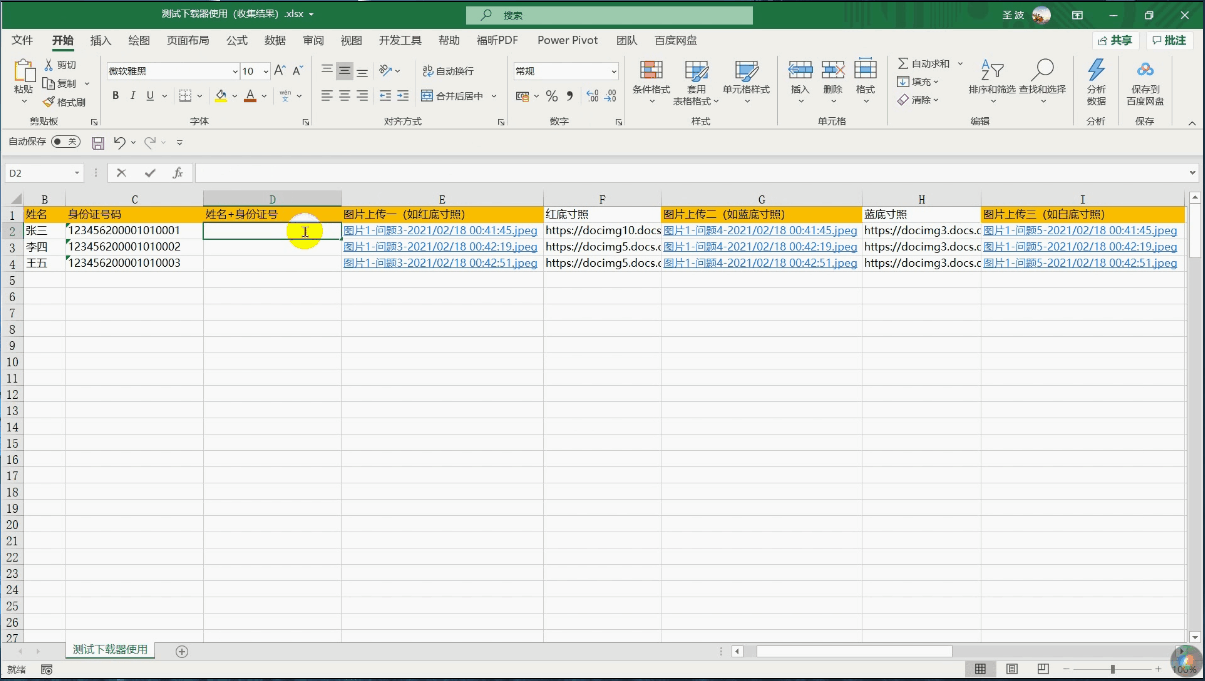
定义 姓名+身份证号 的每一张图片的名称
最后,因为使用了VB代码,所以需要将文件另存为xlsm格式。

将文件另存为xlsm格式
二、设置软件参数
1.首先需要导入收集结果表格,如前面保存的xlsm表格:

导入收集结果表格
2.第一个需要填的数字是指超链接所在的工作表数,此处为第一个工作表,所以用默认的1就行:

第一个数值:图片地址(超链接)在的工作表数,此处为1
3.第二个需要填入的数字是图片地址所在的列数:如果只有一列填一个数字即可,多列请用逗号分隔!此处为第6、8、10列,所以填6,8,10

图片地址(超链接)在第6、8、10列,所以填6,8,10
4.第三个要填的数值是指分类文件夹名称(同类的标题)在哪一行,此处(红、蓝、白底寸照)为第一行,所以使用默认的1

红底寸照、蓝底寸照、白底寸照 分类标题在第一行,所以填1
5.第四个要填的数值是指:告诉软件给每一张图片命名的信息列在哪一列,此处要求是姓名+身份证号,所以是在表格的第4列,这里填4。后面还可以修改保存图片类型。

姓名+身份证号在表格的第4列,所以这里填4
6.最后,点击浏览,选择将要下载的文件保存的地方,点击开始下载就可以啦!

点击浏览,找到想要保存的地址
还有下面的注意事项哦,不然软件极可能因操作不当崩溃!
导入的表格注意事项
导入的表格要求说明(P3):
一、有分类文件夹名称,即在直接显示地址的那一列得有标题

二、图片地址必须直接显示,如果不能直接显示(同左侧蓝字那样),就按上面的预处理第一步操作将图片地址在单元格直接显示

三、图片地址打开后是一张纯图片,不能有其他元素(如网页按钮等),同一列地址相邻之间不允许有空白行!
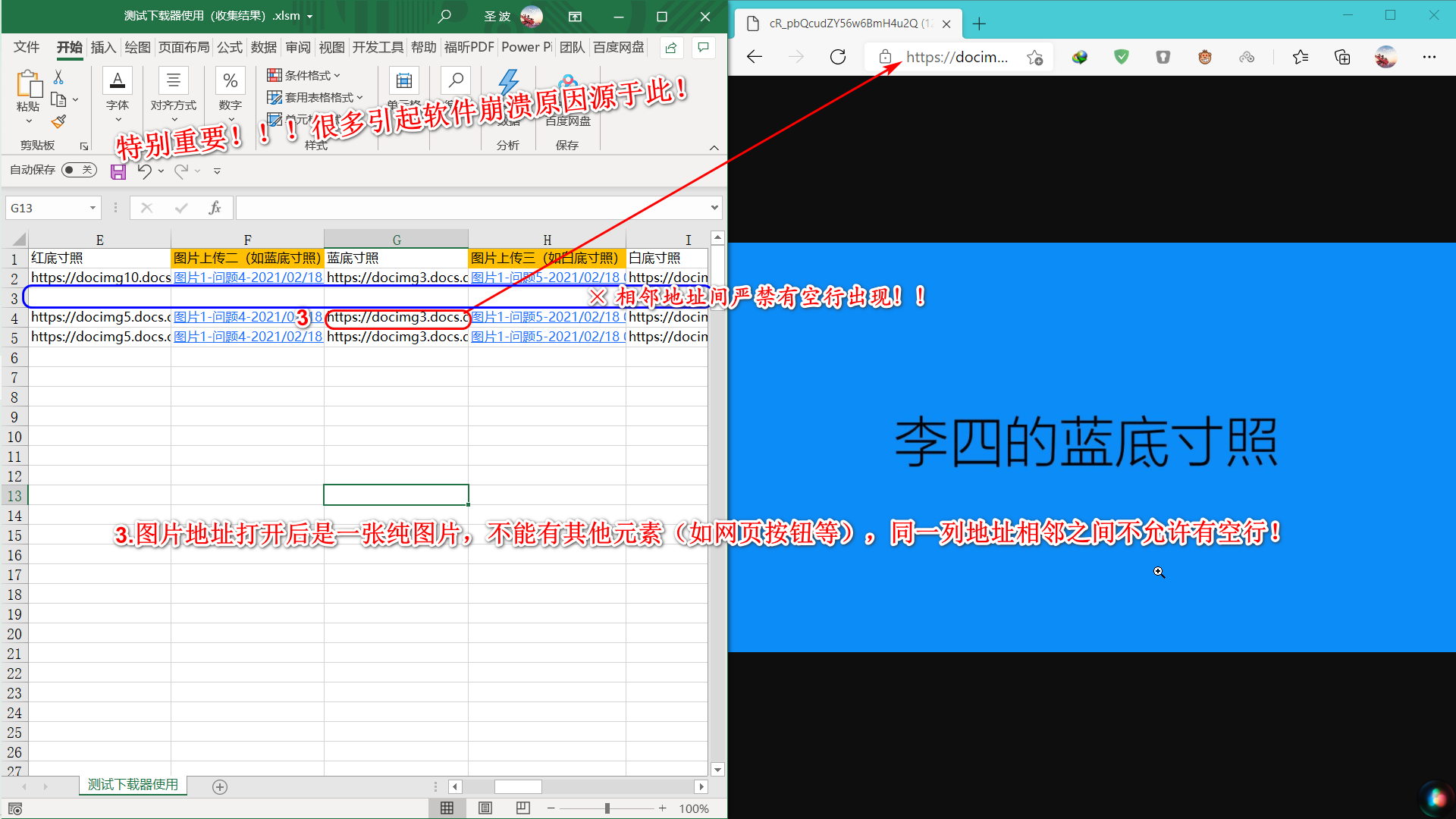
简单说一下,前面预处理的VB代码作用就是使图片地址显示,而使用代码就需要保存为启用宏的xlsm格式。
所以如果你的表格图片地址本就已经显示,而且地址内容为纯图片,没有杂七杂八其他网页元素(因为有其它内容软件就不能找到图片,就会崩溃),而且也有分类的标题和每一张图片的名称信息列,那就直接用软件导入表格,填入相关参数下载就好了。
软件下载地址
最新版本2.5已发布,请戳此处前往了解。
欢迎关注微信公众号【优秀物联人】了解更多。


